Acer TravelMate 2440 Manuel d'utilisateur
Naviguer en ligne ou télécharger Manuel d'utilisateur pour Non Acer TravelMate 2440. Acer TravelMate 2440 Manual do Usuário Manuel d'utilisatio
- Page / 92
- Table des matières
- MARQUE LIVRES
- Série TravelMate 2440 1
- Informações relativas à sua 3
- Assistência ao produto: 4
- Substituir a bateria 5
- Segurança da linha telefónica 5
- Instruções de eliminação 6
- Comecemos pelo princípio 9
- Cuidados a ter com a bateria 11
- Conteúdo 13
- Acer Empowering Technology 17
- Acer ePower Management 18
- Empowering Technology 19
- Estado da bateria 19
- Acer eLock Management 22
- Acer eRecovery Management 24
- Acer eSettings Management 26
- Acer ePerformance Management 27
- Visão frontal 29
- Português 30
- Visão do lado esquerdo 32
- Visão do lado direito 33
- Visão traseira 34
- Visão da base 35
- Especificações 36
- Indicadores 40
- Botões de activação rápida 41
- Touchpad (teclado táctil) 42
- Utilizar o teclado 44
- Teclas Windows 45
- Teclas de atalho 46
- Teclas especiais 48
- Regular o volume 50
- Acer OrbiCam 51
- (para modelos seleccionados) 51
- Executar a Acer OrbiCam 52
- Launch Manager 55
- Norton AntiVirus 56
- Perguntas frequentes 57
- CD de recuperação 59
- Pedir assistência 60
- Transporte 61
- Levar o computador para casa 62
- O que levar consigo 63
- Considerações especiais 63
- Montar um escritório em casa 63
- Viajar com o computador 64
- Segurança do computador 66
- Introduzir palavras-passe 67
- Definir palavras-passe 67
- Expandir através de opções 68
- Função de rede incorporada 69
- Universal Serial Bus 69
- Ranhura para cartão PC Card 70
- Instalação de memória 71
- Utilitário BIOS 72
- Sequência de inicialização 72
- Palavra-passe 72
- Utilização do software 73
- Gestão de energia 74
- Alterar a palavra-passe 78
- Resolução de problemas 79
- Avisos de segurança e 81
- Avisos do modem 82
- Declaração de pixéis do LCD 83
- Lista de países aplicáveis 85
- Declaration of Conformity 88
Résumé du contenu
Série TravelMate 2440Manual do Utilizador
xPara desligar a alimentação, execute uma das seguintes acções:• Utilize o comando de encerramento do WindowsClique em Iniciar, Desligar computador ou
xiCuidados a ter com a bateriaAqui encontrará algumas instruções relativas aos cuidados a ter com a bateria:• Para fins de substituição, utilize apena
ConteúdoInformações relativas à sua segurança e conforto iiiInstruções de segurança iiiInstruções de eliminação viSugestões e informações para uma uti
Norton AntiVirus 40Perguntas frequentes 41Pedir assistência 44Garantia Internacional de Viagem (International Travelers Warranty; ITW) 44Antes de tele
Resolução de problemas 63Sugestões para a resolução de problemas 63Mensagens de erro 63Avisos de segurança e regulamentações 65Compatibilidade com as
1Empowering TechnologyAcer Empowering TechnologyA inovadora plataforma Empowering Technology da Acer facilita o acesso a funções utilizadas com frequê
2Empowering TechnologyAcer ePower Management O Acer ePower Management apresenta uma interface de utilizador clara e simples. Para o executar, seleccio
3Empowering TechnologyEstado da bateriaPara estimativas em tempo real da vida útil da bateria com base na utilização actual, consulte o painel do lado
Poderá haver alterações periódicas às informações contidas na presente publicação sem qualquer obrigação de notificação sobre tais revisões ou alteraç
4Empowering Technology
5Empowering TechnologyAcer ePresentation Management O Acer ePresentation Management permite-lhe transferir a imagem do ecrã do seu computador para um
6Empowering TechnologyAcer eLock Management O Acer eLock Management é um utilitário de segurança que permite trancar os seus dados amovíveis, unidades
7Empowering Technology
8Empowering TechnologyAcer eRecovery Management O Acer eRecovery Management é um poderoso utilitário que elimina a necessidade dos discos de restauro
9Empowering TechnologyPara mais informações, consulte "Acer eRecovery Management" na página 59 no AcerSystem User's Guide.Nota: Se com
10Empowering TechnologyAcer eSettings Management O Acer eSettings Management permite-lhe inspeccionar as especificações do hardware, mudar as palavras
11Empowering TechnologyAcer ePerformance Management O Acer ePerformance Management é uma ferramenta de optimização do sistema que reforça o desempenho
12Empowering Technology
13PortuguêsPortuguêsRelação do seu computador portátil AcerApós montar o computador tal como indicado na ilustração do cartaz Para principiantes..., d
iiiInformações relativas à sua segurança e confortoInstruções de segurançaLeia este manual com atenção. Guarde este documento para futuras consultas.
14PortuguêsPortuguês2 Indicadores de estadoDíodos emissores de luz (Light-Emitting Diodes; LEDs) que acendem para mostrar o estado das funções e compo
15PortuguêsPortuguêsVisão frontal enquanto fechado# Ícone Item Descrição1 Altifalantes Os altifalantes esquerdo e direito permitem saída de áudio esté
16PortuguêsPortuguêsVisão do lado esquerdo# Ícone Item Descrição1Ranhura para fecho KensingtonLiga a um cabo de segurança de computador compatível com
17PortuguêsPortuguêsVisão do lado direito# Ícone Item Descrição1 Ranhura para cartão PC CardAceita um cartão PC Card Tipo II.2 Botão de ejecção da ran
18PortuguêsPortuguêsVisão traseira# Ícone Item Descrição1 Tomada de entrada CCLiga a um adaptador de CA.2 Porta para ecrã de visualização externo (VGA
19PortuguêsPortuguêsVisão da base# Item Descrição1 Bloqueio da bateria Fixa a bateria na posição correcta. 2 Ventoinha de refrigeraçãoAjuda a manter
20PortuguêsPortuguêsEspecificaçõesSistema Operativo•Windows® Vista™ Capable•Windows® XP Professional Genuíno (Service Pack 2)•Windows® XP Home Edition
21PortuguêsPortuguêsSubsistema de alimentação• Standard de gestão de energia da CPU ACPI 2.0: suporta os modos de poupança de energia Standby e Hiber
22PortuguêsPortuguêsInterface I/O • Ranhura para cartão PC Card (um Tipo II)• 3 portas USB 2.0• Porta para ecrã de visualização externo (VGA)• Tomada
23PortuguêsPortuguêsNota: As especificações acima listadas servem apenas como referência. A configuração exacta do seu PC depende do modelo adquirido.
iv•Não ligue demasiados dispositivos a uma só tomada eléctrica, extensão eléctrica ou tomada eléctrica múltipla, pois poderá provocar uma sobrecarga.
24PortuguêsPortuguêsIndicadoresO computador possui vários indicadores de estado de leitura fácil. Os indicadores no painel dianteiro são visíveis mes
25PortuguêsPortuguês1. A carregar: A luz é âmbar quando a bateria está a carregar. 2. Carga completa: A luz é verde no modo CA.Botões de activação ráp
26PortuguêsPortuguêsTouchpad (teclado táctil)O touchpad (teclado táctil) integrado é um dispositivo apontador sensível ao movimento na sua superfície.
27PortuguêsPortuguês• Use o botão de deslocamento (3) em quatro direcções para mover a página para cima, para baixo, para a esquerda e para a direita.
28PortuguêsPortuguêsUtilizar o tecladoO teclado possui teclas de tamanho normal e um teclado numérico integrado, teclas separadas de cursor, de bloque
29PortuguêsPortuguêsTeclas WindowsO teclado possui duas teclas para funções específicas do Windows.Acesso pretendido NumLk activado NumLk desactivadoT
30PortuguêsPortuguêsTeclas de atalhoO computador utiliza teclas de atalho ou combinações de teclas para aceder à maior parte dos comandos do computado
31PortuguêsPortuguês<Fn> + <F6> Ecrã em branco Desliga a luz de fundo do ecrã de visualização para economizar energia. Prima qualquer tecl
32PortuguêsPortuguêsTeclas especiaisOs símbolos do Euro e do dólar americano encontram-se na parte superior central e/ou inferior direita do teclado.O
33PortuguêsPortuguêsEjecção do tabuleiro da unidade óptica (CD ou DVD)Para ejectar o tabuleiro da unidade óptica quando o computador está ligado, prim
vNota: Ajuste apenas os controlos que estão descritos nas instruções de utilização, uma vez que o ajuste incorrecto de outros controlos pode provocar
34PortuguêsPortuguêsÁudioO computador inclui áudio de alta definição Intel (Intel High-Definition) 32 bits e altifalantes estéreo integrados. Regular
35PortuguêsPortuguêsAcer OrbiCam(para modelos seleccionados)A Acer OrbiCam é uma câmara CMOS de 310,000 pixeis adequadamente montada no topo do painel
36PortuguêsPortuguêsRodar a Acer OrbiCamA Acer OrbiCam roda 225 graus no sentido contrário ao dos ponteiros do relógio para alcançar o ângulo desejado
37PortuguêsPortuguêsUtilizar os utilitários de sistemaNota: Os utilitarios do sistema funcionam apenas com o Microsoft Windows XP.Acer GridVista (comp
38PortuguêsPortuguêsDuplo (vertical), triplo (principal à esquerda), triplo (principal à direita) ou QuádruploAcer GridVista é compatível com monitor
39PortuguêsPortuguêsLaunch Manager O Launch Manager permite configurar os 4 botões de activação rápida que se encontram acima do teclado. Para a local
40PortuguêsPortuguêsNorton AntiVirusO Norton AntiVirus é um software anti-vírus que localiza e repara ficheiros infectados, protegendo-o contra vírus
41PortuguêsPortuguêsPerguntas frequentesA lista que se segue é relativa a situações que podem ocorrer durante a utilização do computador. São fornecid
42PortuguêsPortuguêsNão há saída de áudio do computador.Verifique o seguinte:• O volume pode estar desligado. Observe o ícone de controlo de volume (a
43PortuguêsPortuguêsNota: Ao iniciar o seu computador portátil pela primeira vez, note que pode ignorar a Configuração de ligação à Internet, já que e
viInstruções de eliminaçãoNão deite ao lixo este dispositivo electrónico quando pretender desfazer-se dele. Para minimizar poluição e garantir uma pro
44PortuguêsPortuguêsPedir assistênciaGarantia Internacional de Viagem (International Travelers Warranty; ITW)O seu computador está protegido por uma G
45PortuguêsPortuguêsLevar o seu computador portátil consigoEste capítulo dá-lhe sugestões e dicas sobre como se preparar quando viaja com o computador
46PortuguêsPortuguêsPode pôr o computador no modo de Suspensão premindo <Fn> + <F4>. Depois feche e trave a cobertura do ecrã.Quando estiv
47PortuguêsPortuguêsCuidado: evite colocar objectos junto à cobertura superior do computador. Exercer pressão contra a cobertura superior pode causar
48PortuguêsPortuguêsViajar com o computadorQuando se desloca para locais mais distantes, por exemplo, do seu escritório para o de um cliente, ou quand
49PortuguêsPortuguêsO que levar consigoFaça-se acompanhar dos objectos a seguir indicados:• Adaptador de CA• Cabos de alimentação apropriados ao país
50PortuguêsPortuguêsSegurança do computadorO seu computador é um investimento valioso de que necessita cuidar. Aprenda como proteger e cuidar do seu c
51PortuguêsPortuguêsIntroduzir palavras-passeAo definir uma palavra-passe, uma solicitação de entrada aparece no centro do ecrã.• Ao definir a palavra
52PortuguêsPortuguêsExpandir através de opçõesO seu computador portátil oferece-lhe uma completa experiência móvel de computação.Opções de conectivida
53PortuguêsPortuguêsFunção de rede incorporadaA função de rede incorporada permite-lhe ligar o seu computador a uma rede de base Ethernet.Para usar o
viiA utilização incorrecta do computador poderá ter como consequência a síndrome do canal cárpico, tendinite, tenossinovite ou outras perturbações mús
54PortuguêsPortuguêsRanhura para cartão PC CardA ranhura para cartão PC Card Tipo II presente no computador aceita cartões de PC que optimizem a utili
55PortuguêsPortuguêsInstalação de memóriaPara instalar memória, siga os passos aqui indicados:1 Desligue o computador, desligue o adaptador de CA da t
56PortuguêsPortuguêsUtilitário BIOSO utilitário BIOS é um programa de configuração de hardware integrado no Sistema Básico de Input/Ouput (Basic Input
57PortuguêsPortuguêsUtilização do softwareReprodução de filmes em DVDQuando o módulo da unidade de DVD está instalado no compartimento da unidade ópti
58PortuguêsPortuguêsGestão de energiaEste computador tem uma unidade incorporada para gestão de energia que monitoriza a actividade do sistema. A acti
59PortuguêsPortuguêsAcer eRecovery ManagementO Acer eRecovery Management é uma ferramenta para fazer cópias de segurança e restaurar o sistema. O util
60PortuguêsPortuguêsRestaurar a partir de uma cópia de segurançaPode restaurar cópias de segurança criadas anteriormente (como indicado na secção Crea
61PortuguêsPortuguêsNota: Seleccione 1. Factory default image quando pretender gravar um disco de iniciação do sistema que contenha o sistema operativ
62PortuguêsPortuguêsAlterar a palavra-passeO Acer eRecovery Management é protegido por uma palavra-passe que pode ser alterada pelo utilizador. A pala
63EnglishPortuguêsPortuguêsResolução de problemasEste capítulo oferece instruções sobre como proceder perante a existência de problemas comuns do sist
viiiEcrã• Mantenha o ecrã sempre limpo.• Mantenha a sua cabeça a um nível mais alto do que a extremidade superior do ecrã, de modo a que os seus olhos
64PortuguêsPortuguêsSe continuar a ter problemas após adoptar as medidas correctivas, contacte o seu revendedor ou um centro de assistência autorizado
65EnglishPortuguêsPortuguêsAvisos de segurança e regulamentaçõesCompatibilidade com as normas ENERGY STARComo parceira da ENERGY STAR, a Acer Inc. det
66PortuguêsPortuguêsCuidadoAlterações ou modificações não expressamente aprovadas pelo fabricante podem anular a autoridade do utilizador em operar es
67EnglishPortuguêsPortuguêsDeclaração de adequação de laserA unidade de CD ou DVD utilizadas neste computador são produtos que funcionam com laser. A
68PortuguêsPortuguêsAviso de protecção de direitos de autor da Macrovision"U.S Patent Nos. 4,631,603; 4,819,098; 4,907,093; 5,315,448; and 6,516,
69EnglishPortuguêsPortuguês• Art.3.1b) EN 301 489 -1/-17• Art.3.2) EN 300 328-2• Art.3.2) EN 301 893 *aplicável apenas aos modelos de 5 GHzLista de pa
70PortuguêsPortuguêsO requisito de segurança de radiofrequência da FCCA potência emitida pela placa LAN sem fios Mini PCI/Mini e pela placa Bluetooth
71EnglishPortuguêsPortuguêsNota: O adaptador Acer Wireless Mini-PCI/Mini proporciona uma função de transmissão diversa. Esta função não emite radiofre
72PortuguêsPortuguêsFederal Communications ComissionDeclaration of ConformityThis device complies with Part 15 of the FCC Rules. Operation is subject
73EnglishPortuguêsPortuguêsDeclaration of Conformity for CE MarkingIs in compliance with the essential requirements and other relevant provisions of t
ixComecemos pelo princípioGostaríamos de lhe agradecer por ter escolhido um computador portátil Acer para preencher as suas necessidades de computador
74PortuguêsPortuguêsLCD panel ergonomic specificationsDesign viewing distance 500 mmDesign inclination angle 0.0°Design azimuth angle 90.0°Viewing dir
75PortuguêsPortuguêsIndeksAacesso multimédiaindicador de ligado 24Adaptador de corrente alternadaCuidado a xaltifalantesresolução de problemas
76PortuguêsPortuguêsPpalavra-passe 50tipos 50perguntasdefinir localização para utiliza-ção de modem 42perguntas frequentes 41portas 52p
Plus de documents pour Non Acer TravelMate 2440




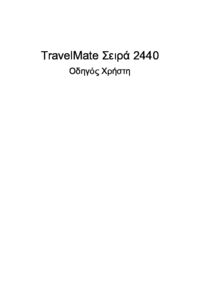

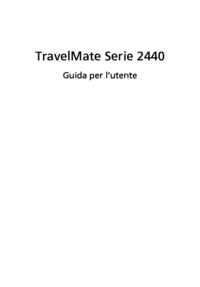



 (12 pages)
(12 pages) (14 pages)
(14 pages) (79 pages)
(79 pages) (13 pages)
(13 pages)







Commentaires sur ces manuels